Nutzen Sie das Potenzial von generativer KI, um Ihren Android-Entwicklungsprozess zu beschleunigen. Der Agent kann Ihnen helfen, in wenigen Minuten aus einer Idee einen App-Prototyp zu erstellen.
Der Agent reduziert den Zeitaufwand für das Einrichten von Abhängigkeiten, das Schreiben von Boilerplate-Code und das Erstellen der grundlegenden Navigation, sodass Sie sich auf die kreativen Aspekte der App-Entwicklung konzentrieren können.
Was Sie erstellen können
Der Agent kann verschiedene Multiscreen-Apps generieren:
- Apps mit einem Bildschirm:Erstellen Sie einfache Apps mit statischen UI-Layouts, z. B. einen Profilbildschirm, eine Einstellungsseite oder einen Taschenrechner.
- Apps mit mehreren Seiten:Erstellen Sie Apps mit grundlegender Navigation zwischen Bildschirmen, z. B. eine Lernkarten-App.
- KI-optimierte Apps:Sie können Gemini APIs einbinden, um Ihrer App generative KI-Funktionen hinzuzufügen, z. B. eine Chatbot-Oberfläche oder eine Funktion zur Textzusammenfassung.
- Apps mit öffentlicher API-Integration:Entwickeln Sie Apps, die Daten aus öffentlichen APIs anzeigen, z. B. eine Wetter-App.
Erste Schritte
So richten Sie ein Projekt mit dem Agent ein:
- Starten Sie Android Studio.
Wählen Sie auf dem Bildschirm Welcome to Android Studio (Willkommen bei Android Studio) New Project (Neues Projekt) aus oder wählen Sie in einem Projekt File > New > New Project (Datei > Neu > Neues Projekt) aus.
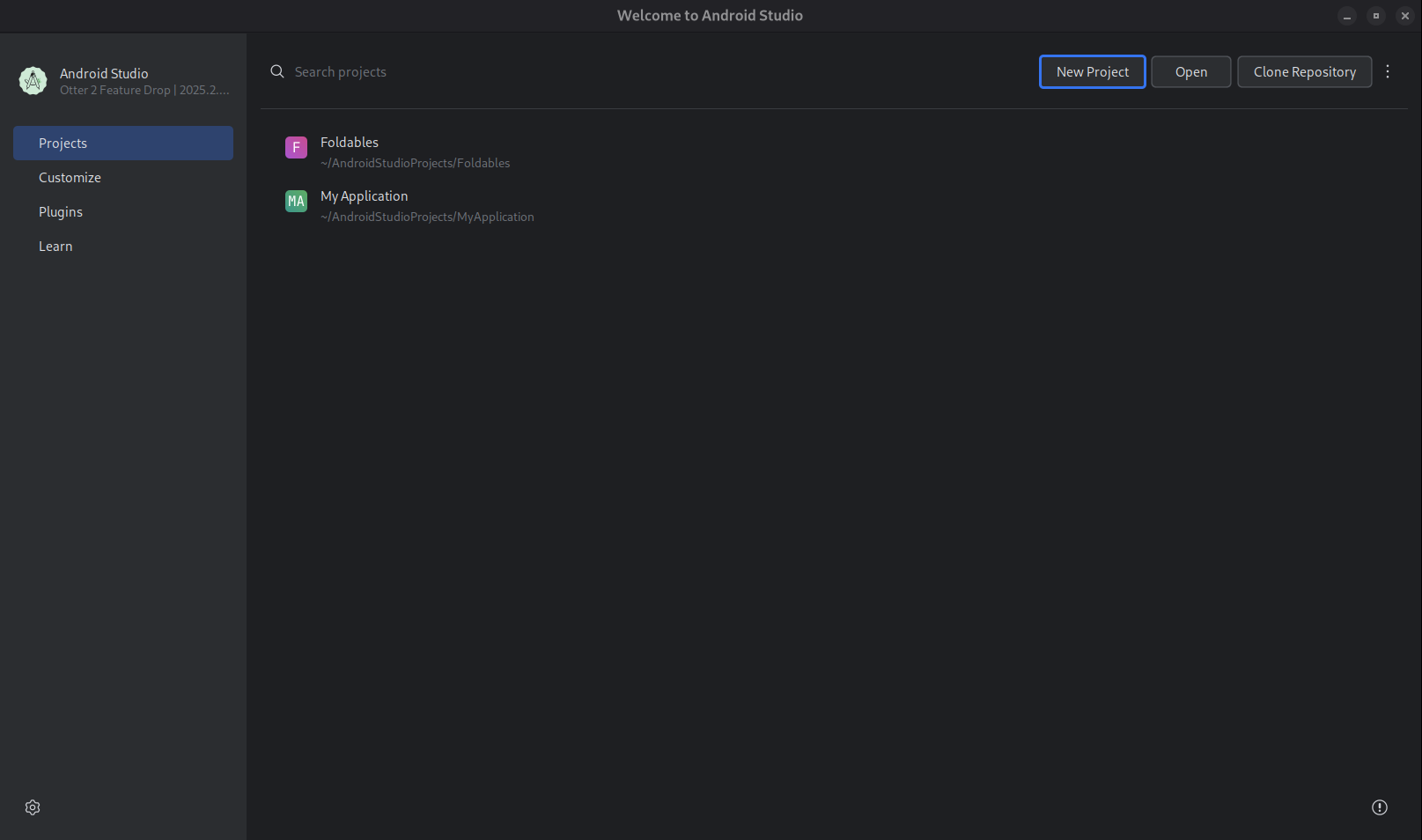
Abbildung 1. Starten Sie ein neues Projekt. Wählen Sie Mit KI erstellen aus.
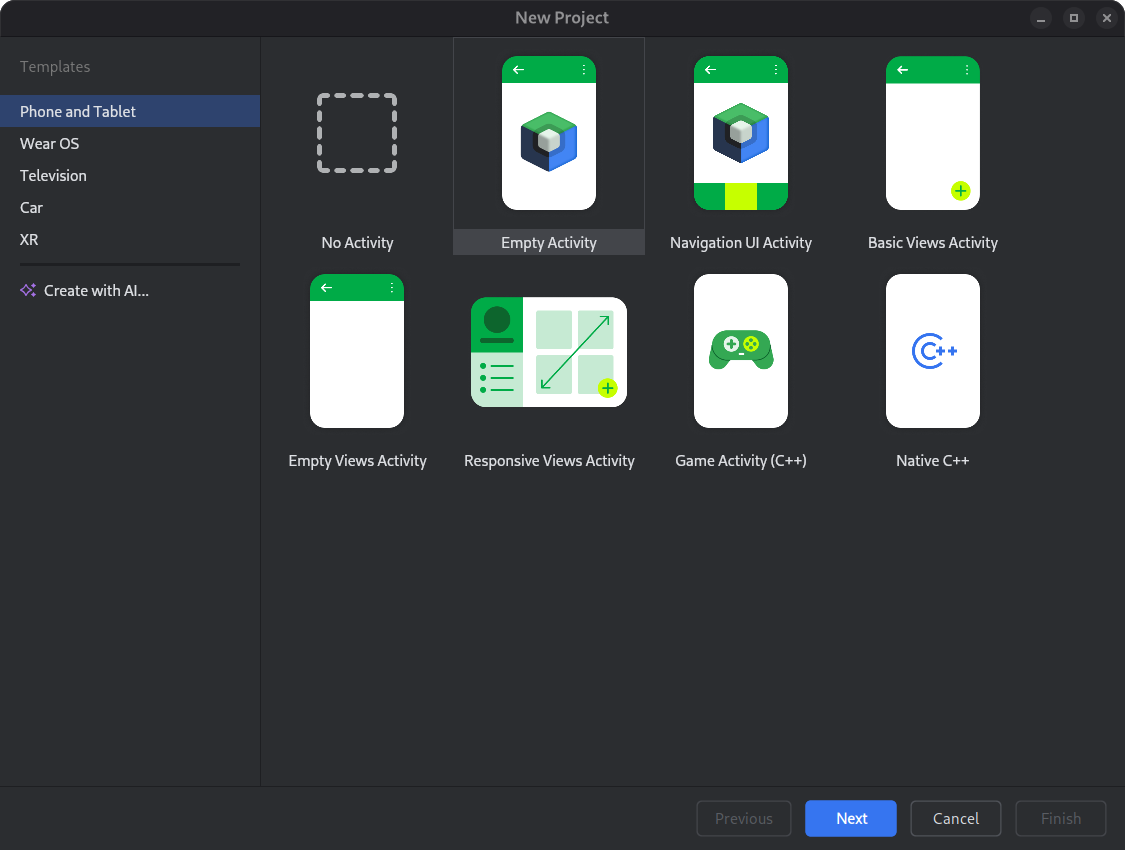
Abbildung 2. Wählen Sie eine Projektvorlage aus oder erstellen Sie Ihre App mit Gemini. Geben Sie Ihren Prompt in das Texteingabefeld ein und klicken Sie auf Weiter.
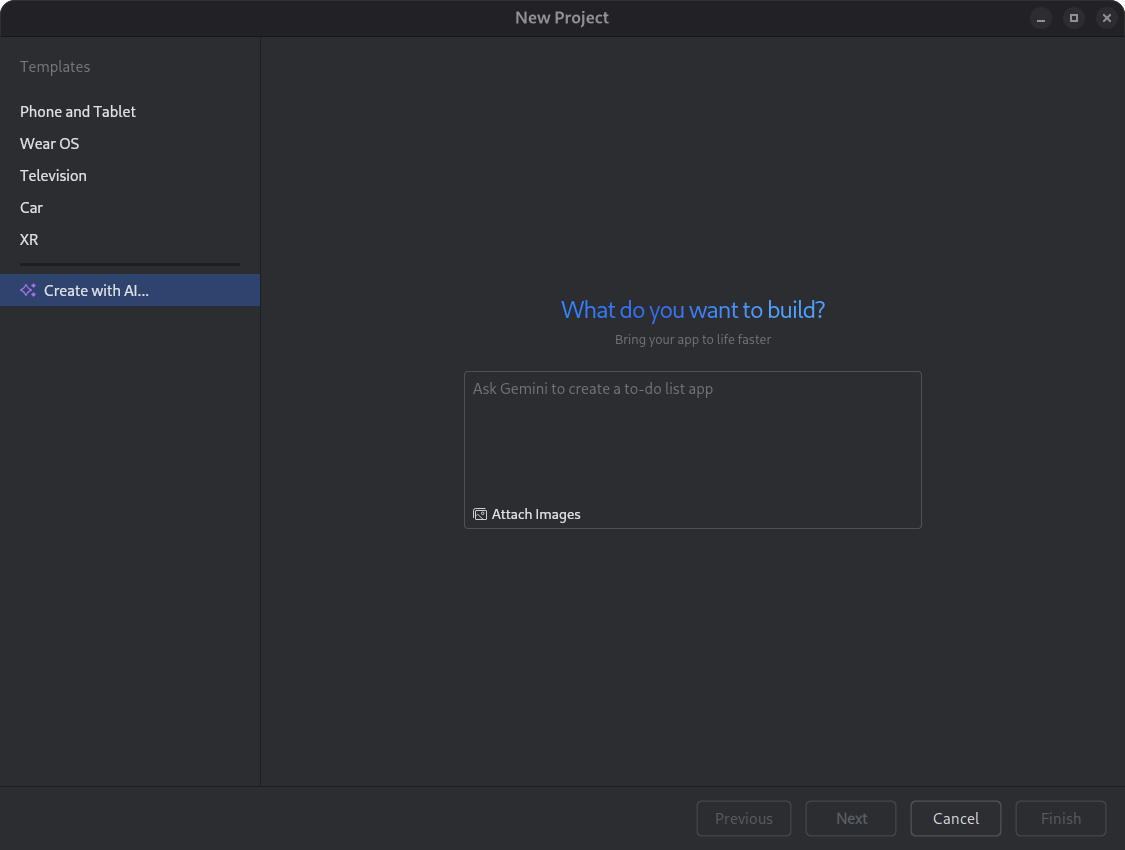
Abbildung 3. Dialogfeld zum Einrichten eines neuen Projekts. Benennen Sie Ihre App und klicken Sie auf Fertigstellen, um die Erstellung zu starten.
Funktionsweise
Der Agent verwendet einen iterativen, KI-gestützten Prozess, um Ihre App zu erstellen. Das erwartet Sie:
App beschreiben:Sie beginnen mit einem Prompt in natürlicher Sprache, in dem Sie Ihre App-Idee beschreiben. Sie können auch Bilder wie Skizzen oder Mock-ups einfügen, um den Generierungsprozess zu steuern.
Plan überprüfen:Basierend auf Ihrem Prompt generiert Gemini in Android Studio einen strukturierten Plan für Ihre App. Sie haben die Möglichkeit, den Plan zu überprüfen und zu ändern oder einen anderen Plan von Gemini in Android Studio vorschlagen zu lassen.
Genehmigen und generieren:Nachdem Sie den Plan genehmigt haben, beginnt Gemini in Android Studio mit dem autonomen Generieren.
- Generiert den erforderlichen Code für alle Dateien.
- Erstellt das Projekt.
- Analysiert alle Build-Fehler und versucht, den Code selbst zu korrigieren.
- Die Schleife wird so lange fortgesetzt, bis das Projekt erfolgreich erstellt wurde.

